「YouTube動画をスマホより、テレビのような大画面で堪能したい!」と思っている方も多いのではないでしょうか?実は簡単に実現可能です!
本記事では、テレビでYouTubeを見る方法・4選を分かりやすく解説します。また、テレビでYouTubeが見れない時の解決法も紹介します。
テレビでYouTubeを見る方法・4選
YouTubeアプリ対応のスマートテレビで見る
近年、SONY、Panasonic、SHARP、REGZAなどテレビメーカー各社がAndroidTVを搭載されているスマートテレビが数多くリリースしています。「Google Playストア」からYouTubeアプリを入れるだけで、テレビ本体で直接YouTubeを見ることが可能です。
また、テレビのリモコンにYouTubeのボタンが付いているモデルもあり、ボタンを押すだけでYouTube動画にすぐにアクセスできて便利です。

Fire TV Stick、Chromecast、Apple TVなどのストリーミングデバイスで見る
ネットに対応していない古いテレビの場合は、Amazon社のFire TV Stick、Google社のChromecast、Apple社のApple TVなどの外部機器を別途購入してテレビに接続するだけで、わざわざテレビを買い替えなくてもテレビでYouTubeを見ることが可能です。
基本的に、ストリーミングデバイス内でYouTubeアプリを直接ダウンロードすることで簡単に視聴できます。または、iPhoneとAndoridのスマホ画面をテレビにミラーリングすることも可能です。

HDMI接続でiPhone・Andoridスマホ画面をテレビに映す【ネット環境なしでも可能】
自宅にネット環境が無い場合は、HDMIケーブルを使って、iPhone・Andoridスマホをテレビと接続するだけで、スマホ画面をテレビに映すことができます。
iPhoneとAndroidにより接続方法は違うため、それぞれ異なるケーブルを用意する必要があります。
 ・Android:HDMIケーブル(Micro USBとUSB Type-Cの2種類あり)
・Android:HDMIケーブル(Micro USBとUSB Type-Cの2種類あり)

YouTubeアプリ対応のゲーム機で見る
また、YouTubeアプリに対応しているゲーム機も数多く存在しています。お手持ちのゲーム機をテレビに接続されていればテレビでYouTubeを見ることができます。
YouTubeアプリ対応のゲーム機機種一覧:
PlayStation3、PlayStation4、PlayStation5、Nintendo Switch、Xbox 360、Xbox One、Xbox Series XIS

テレビでYouTubeを見る時によくある質問
テレビでYouTubeを見るの無料ですか?
はい、基本無料で視聴可能です。ただし、映画の購入・レンタル、広告をブロッグする「YouTubeプレミアム」などについては別途料金が発生します。
テレビでYouTubeを見る時にコメントを見ることが可能?
残念ながら、テレビではコメントを見ることはできません。
テレビでYouTubeを録画する方法はありますか?
残念ながら、レコーダーはアンテナで受信した地デジ番組かAV入力端子から出力した映像しか録画出来ないので、YouTube動画の録画は基本的には不可能です。
YouTube動画を永久保存したい場合は、パソコン経由でダウンロード保存することをお勧めします。
テレビでYouTubeが見れない時の対応策は?
テレビでYouTubeを見る時に、ぐるぐる見れない・音が出ない・真っ暗で音声しか流れない・画面サイズがおかしいといった不具合が起きる場合は下記の方法をお試しください。
・テレビでYouTubeが見れない時の対応策
①テレビをOFFにして、電源プラグをコンセントから抜き、時間を置いてから再度お試しください。
②テレビ画面の「設定」を開き、「アプリ」からYouTubeのバージョンを確認します。最新でない場合はアップデートしてください。
③テレビ画面の「設定」を開き、「アプリ」からYouTubeをアンインストールして、再インストールしてください。
④テレビ画面からネットワーク設定画面を開き、再度接続してください。
追記:YouTube動画を保存してDVDディスクに焼く方法
前述したとおり、レコーダーでYouTube動画を直接録画保存することは無理です。ただし、パソコン経由なら簡単にYouTube動画をダウンロード保存することが可能です。さらに、DVDディスクに焼くとDVDプレイヤーで直接再生することも可能です。
CleverGetでYouTube動画をダウンロード・保存する
CleverGetはYouTubeを含め、ニコニコ動画、Vimeo、Twitter、TikTokなどの1000以上の動画共有サイトやSNSから動画を最大8Kの高画質で保存できる専門ツールです。また、再生リストの一括ダウンロード、YouTube Live/ツイキャス/Showroomなどライブ配信動画の保存、M3U8 to Mp4の変換保存など、実用的な機能が利用可能です。
CleverGetでYouTube動画を保存する手順:
・CleverGetを起動します。
・メイン画面にあるYouTubeアイコンをクリックすると、YouTubeの公式サイトにアクセスして動画を閲覧できます。
・または、直接にYouTube動画のURLをCleverGet上部のURL欄にコピー&ペーストしてもいいです。

・再生動画が検出されると、ダウンロード可能なオプションが表示されます。
・ここで、画質・音質・ファイル形式を自由に選択できます。
・「ダウンロード」をクリックすると、動画のダウンロードが始まります。

・右側のライブラリで動画をダウンロードしている進捗状況を確認することができます。
・ダウンロード完了後、「動画」アイコンをクリックすると、動画を管理/再生することができます。
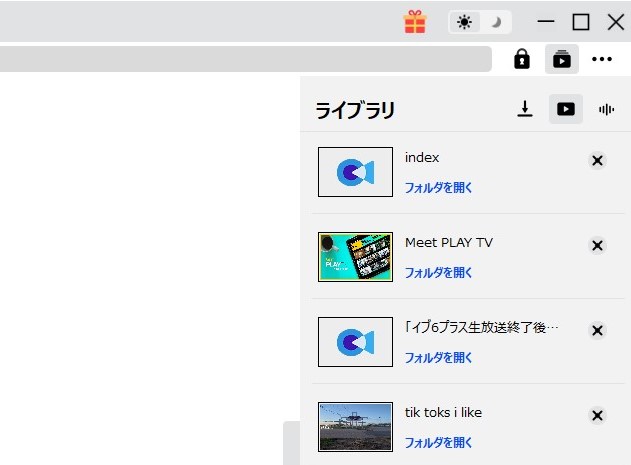
Leawo DVD作成でYouTube動画をDVDディスクに焼く
Leawo DVD作成はMP4、MKV、AVI、WMA、M4V、VOBなどの動画形式をDVDに直接に書き込むことができるソフトです。シンプルな操作だけであらゆる形式の動画や画像ファイルを簡単にDVD/ISOファイル/フォルダに作成できます。また、ビデオ効果調整、透過しの追加、3D効果の追加、ノイズ除去など基本的な機能の他に、メニュー編集機能も搭載されます。難しい設定が必要なく、初心者でも簡単に高品質のDVDディスクを作成できます。
Leawo DVD作成でYouTubeをDVDに焼く手順:
・Leawo Prof. Mediaをダウンロードしてインストールします。そして、「DVD作成」モジュールを起動します。

・「ビデオを追加」ボタンをクリックして、保存完了のYouTube動画を追加します。またはドラッグ&ドロップで動画してもいいです。
A:追加した動画の右にある「編集」ボタンをクリックして、動画編集画面を表示します。動画編集機能を利用できます。
B:右下で、作成先ディスクタイプや動画のアスペクト比を設定します。
C:右のテンプレートからお気に入りのメニューを選択することができます。

・右上にある「書き込み」ボタンをクリックして、書き込み先、ディスクラベル、保存先をニーズよって設置します。
・設置完了後、下にある円形の「書き込み」ボタンをクリックして、書き込み作業が開始です。


